Sercomm s1010 mts прошивка
Wi-Fi роутер Sercomm S1010 MTS используется для подключения абонентов МТС к волоконно-оптическому кабелю по архитектуре FTTB. Данное устройство используется компанией чуть более года и зарекомендовало себя в качестве универсального двухдиапазонного Wi-Fi маршрутизатора, способного соединить в домашнюю сеть множество устройств.
Особенности
Функции роутера позволяют гибко разграничить доступ к интернету и управлять безопасностью, приоритетами трафика в локальной сети. С его помощью можно предоставлять общий доступ в сети по стандартным протоколам передачи данных или по мультимедиа.
Характеристики
Sercomm» S1010.MTS отвечает всем показателям современного маршрутизатора:
- Работает в двух диапазонах одновременно.
- Есть в наличии внутренняя антенна.
- Межсетевой экран присутствует.
- Присутствует NAT и статическая маршрутизация.
- Максимальная скорость Wi-Fi – 300 Мбит/сек.
- Максимальная скорость LAN-портов – 100 Мбит/сек.
- Количество LAN-портов – 4 шт.
- USB 2.0.
- Габариты 155 x 35 x 124 мм.
В комплектацию, кроме блока питания входят два кабеля для подключения к ПК. Внешнюю антенну МТС не предусматривает.
Полную инструкцию по работе с моделью можно скачать ЗДЕСЬ.
Примечания
Доступ к веб-интерфейсу можно получить, подключив роутер к ПК патч-кордом, введя адрес маршрутизатора в адресной строке браузера 192.168.1.1 и прописав логин и пароль.
Данные для авторизации указаны на стикере, наклеенном на обратной стороне роутера.
Подключиться к Wi-Fi вы можете сразу же, без предварительной настройки. Точка доступа и пароль к ней указаны тоже на обратной стороне маршрутизатора.
Для изменения дефолтных настроек беспроводной сети в веб-интерфейсе нужно настроить точку доступа:
- Перейдите во вкладку «Wi-Fi».
- Выберите точку доступа для настройки 2.4 ГГц или 5 ГГц.
- Введите собственное имя сети (SSID).
- То же самое сделайте и с паролем, указав комбинацию не менее 10 число-буквенных символов.
- Тип шифрования выберите WPA2.
- Точка доступа обновится и на подключенных устройствах нужно будет снова к ней подключиться.
Заключение
Маршрутизатор Sercomm S1010.MTS – качественный полнофункциональный аппарат с возможностью двухдиапазонного транслирования Wi-Fi для подключения устройств внутри локальной сети. Компания МТС недавно стала предлагать это устройство при подключении к глобальной сети своим абонентам по технологии FTTB.
Блог о модемах, роутерах и gpon ont терминалах.

В начале декабря 2018 года в нашем филиале Ростелеком появились двухдиапазонные WiFi-роутеры Sercomm S1010 и я уже выкладывал по ним инструкцию. Особых жалоб или нареканий на их работу за это время не поступало, тем не менее, ко мне уже неоднократно обращались пользователи с вопросом где лежит свежая прошивка для S1010. К нам эта модель приходила с версией микропрограммы 2.0.15. Как оказалось, за последние два месяца появилось аж две новых версии прошивки. Я выложу обе и в последствии буду дополнять список по мере обновления программного обеспечения производителем.
Замечание: Сразу замечу, что по спецификациям данная модель проходит, как Sercomm S1010 H/W ver.1, то есть это первая аппаратная ревизия и, соответственно, если Вы будете пробовать прошить маршрутизатор микропрограммой от иной аппаратной версии, то она не встанет и скорее всего Вы получите «кирпич» на выходе.
Программное обеспечение S1010 Ростелеком
Кроме файлов ПО мне удалось достать так же небольшие чендж-логи с самыми ключевыми изменениями, которые были сделаны. К сожалению, полных логов данный производитель не предоставляет, впрочем, как и для большинства роутеров Ростелеком.
ПО S1010-v2.0.18 — скачать
Изменения:
— Добавлен мастер настройки для МРФСЗ
ПО S1010-v2.0.21 — скачать
Изменения:
— Ограничения функционала WiFi-модуля для учетной записи admin
— IPv6 на S1010
— Мастер настроек для МРФСЗ
— Некорректная работа Wizard в разных браузерах
Как перепрошить роутер S1010
Для того, чтобы обновить прошивку роутера Ростелеком Sercomm S1010, сначала скачайте её на компьютер и распакуйте. Затем зайдите в веб-интерфейс устройства, используя IP-адрес 192.168.0.1 или введя в браузере адрес http://rt . После авторизации перейдите в Эксперт-Режим :
Откройте «Основные настройки» и в меню слева выберите пункт «Обновление прошивки». В правой части окна кликните на кнопку «Выберите файл». Здесь нужно указать файл микропрограммы устройству, после чего запустить процесс прошивки. Вот и всё!
Роутер S1010 от Ростелеком обновит программное обеспечение и перезагрузится уже с новой версией прошивки.
Как это не странно звучит, но прошивка роутера альтернативной прошивкой OpenWRT ни чем не страшнее чем шить роутер обновленной официальной прошивкой с сайта производителя Вашего устройства. Тут могут произойти те же самые ошибки и/или случайные, не предсказуемые события, что и при обновлении версии программного обеспечения с сайта производителя.
Вы скачали не ту прошивку, т.е. не для своего устройства. Может произойти так, что во время прошивки, у Вас отключат свет и т.д. Но я надеюсь, что Вы все сделайте правильно и у Вас не будет неожиданных сюрпризов с электричеством.
Прошиваем роутер последней прошивкой с сайта производителя
Важно. Перед прошивкой роутера альтернативной прошивкой необходимо скачать и установить последнюю прошивку с сайта производителя Вашего устройства. Когда я первый раз прошивал свой роутер, этого не сделал, а потом долго не мог понять, почему после прошивки альтернативной не мог зайти в веб интерфейс роутера. Роутер пинговался по 192.168.1.1, а веб интерфейса не было (прошивка была однозначно со встроенным веб интерфейсом). Танцы с бубном решили эту проблему, но ведь мы не хотим, что бы это произошло у Вас. Так что, прежде, обязательно обновитесь до последней официальной прошивки с сайта производителя Вашего оборудования.
Важно. Соединение при прошивке должно быть обязательно через сетевой шнурок, а не через Wi-Fi.
Позже, после прошивки роутера на альтернативную, Вы без проблем, после соответствующей настройки роутера сможете заходить на Ваши устройства по Wi-Fi. Но для прошивки необходима связь с роутером именно по сетевому шнурку! Иначе, Ваш роутер, вероятнее всего, превратится в «Кирпич».
Итак, заходим на сайт производителя Вашего роутера и скачиваем последнюю версию прошивки. Тут тоже важно не ошибиться с моделью и ревизией устройства.
Для TP-L ink TL-WR1043ND ver.1.8 последнюю прошивку с сайта производителя можно скачать сдесь. Прошивка в архиве — сначало разорхивируйте ее.
Далее, для удобства, положим нашу скачанную прошивку с сайта производителя на локальный диск «С».
Заходим в веб интерфейс «Подопытного» роутера по пути «Системные инструменты», «Обновление встроенного ПО» и нажимаем кнопку «Обзор».

В появившемся окне укажем путь к последней официальной прошивке Вашего роутера и нажимаем кнопку «Открыть».

А затем кнопку «Обновить».

Появится предупреждающее окно, где Вас спросят, что Вы действительно ли хотите обновить прошивку – соглашаемся.

Начнется процесс прошивки, ждем его окончания. Процесс длится около 3-х минут. После обновления заводской прошивкой от TP-Link Вы можете зайти в веб интерфейс роутера по адресу 192.168.1.1 с логином «admin» и паролем «admin».

Скачиваем альтернативную прошивку OpenWRT для Вашего роутера
Важно. В зависимости от модели Вашего роутера и его железа, в частности, из-за малого количества памяти для прошивки, может получиться так, что альтернативная прошивка OpenWRT может оказаться без веб интерфейса. Поэтому, прежде чем скачивать и прошивать Ваш роутер узнайте на форумах о наличие в Вашей прошивке OpenWRT встроенного веб интерфейса. Конечно же, и для прошивок без веб интерфейса при монтировании внешнего USB носителя делается веб интерфейс. Но это уже другой случай, требующий более углубленного понимания процесса, знания специальных команд, использования соответствующих программ и в рассматриваемый нами пример это уже не входит. Для роутера TP-Link TL-WR1043ND в прошивке OpenWRT встроенный веб интерфейс имеется. И далее, речь пойдет только о роутерах, для которых в альтернативную прошивку OpenWRT уже встроен веб интерфейс.
Важно. В конце названия прошивки должно обязательно быть написано factory – это говорит о том, что эту прошивку можно прошивать через Веб интерфейс с официальной прошивки производителя Вашего роутера. Так же важно не ошибиться с выбором прошивки и ревизии для Вашего устройства.
Для роутеров, качаем прошивку на сайте wiki.openwrt.org/toh/start

Крутя колесико мышки вниз, и найдя фирму производителя Вашего роутера, нажимаем соответствующую ссылку

Далее, находим необходимую модель и ревизию Вашего роутера и жмем на ссылку.

Появится окно, где нам предложат сохранить прошивку, нажимаем кнопку «Сохранить».
В очередном окне, указав путь для сохранения (на примере локальный диск «С»), еще раз нажимаем кнопку «Сохранить».

Появится окно, где нам предложат сохранить прошивку, нажимаем кнопку «Сохранить».
В очередном окне, указав путь для сохранения (на примере локальный диск «С»), еще раз нажимаем кнопку «Сохранить».

Для Вашего устройства ссылка для загрузки и путь к ней будет выглядеть вероятнее всего иначе. Но я думаю, нажимая разные ссылки на данном сайте, или поискав информацию в интернете, Вы все же скачаете нужную для своего оборудования прошивку.
Для TP-L ink TL-WR1043ND ver.1.8 последнюю прошивку OpenWRT, на момент написания данной статьи, можно скачать сдесь. Прошивка в архиве — сначало разорхивируйте ее.
Прошиваем роутер альтернативной прошивкой OpenWRT
Прошивка роутера альтернативной прошивкой ничем не отличается от прошивки роутера официальной прошивкой.
Заходим «Системные инструменты», «Обновление встроенного ПО» и нажимаем кнопку «Обзор», что бы указать путь к прошивке.

В появившемся окне выбираем нашу альтернативную прошивку и нажимаем кнопку «Открыть».

Далее, нажимаем кнопку «Обновить».

Появится предупреждающее окно об обновлении прошивки – соглашаемся.

Начинается процесс прошивки, идем пока наливать себе кофе.

Процесс для TP-Link TL-WR1043ND длится достаточно быстро, но по горящим светодиодам роутера еще нельзя судить о завершении процесса прошивки. Поэтому, ждем 3 минуты и попиваем кофе.
По истечении 3 минуты, для проверки завершения процесса, запустим командную строку и проверим ping, введя команду ping 192.168.1.1 и нажав Enter. Если процесс прошивки завершен, Вы увидите ответ роутера как на рисунке ниже. Ели же Вам лень – можете это не делать, а по истечении 3. 5 минут сразу пытаться подключится к роутеру через браузер.

Примечание. После прошивки роутера, по истечении даже 5+ минут от начала прошивки, у меня никак не получилось сразу зайти в веб интерфейс OpenWRT. Менял разные браузеры – результат нулевой. Не знаю, почему так получается — но это факт (прошивал роутер по разным причинам несколько раз, и так было всегда). А лечится это просто — выдергиваем шнур питания от роутера и через несколько секунд подключаем его обратно.
Настройка роутера SERCOMM S1010


Роутер Sercomm s1010 имеет 2х диапазонный Wi-Fi первый стандартный к которому мы уже все привыкли 2.4 Ггц и 5 Ггц (для работы Wi-Fi 5 Ггц необходимо чтобы поддерживало ваше устройство). А так же он имеет 4 LAN порта и 1 WAN порт по 100 Мб/c .
Подключение и вход в роутер.
Чтобы подключиться к роутеру включаем его питание и подключаемся Lan проводом к компьютеру. Если по каким-либо причинам нет возможности подключится lan кабелем, можно подключиться через wi-fi сеть, название wi-fi и пароль находится на обратной стороне роутера.
Вводим в адресную строку браузера ip адрес роутера 192.168.0.1, высветится окно:

Вводим логин admin, пароль указан так же на обратной стороне роутера.
Настройка

Далее, переходим в основные настройки->мастер

Выбираем что хотите настроить, просто интернет или интернет с тв.

Следующий шаг, вводим логин и пароль с вашей карты доступа (интернет)

Если вы выбрали настройку с iptv, то в одном из шагов выберите порт для тв приставки, обычно это lan4
В следующем окне называем вашу сеть Wi-Fi и вводим пароль к ней, пароль может состоять из англ. букв, цифр и символов, количество- не менее 8.
Если вы хотите настроить роутер вручную, не через мастер настройки, переходим: основные настройки -> Публичная сеть (WAN), и здесь в поле логин и в поле пароль вводим свои данные с карточки, жмем кнопку сохранить.
Смена названия и пароля сети Wi-Fi
Если по каким либо причинам вы хотите поменять название сети Wi-Fi или пароль к ней, переходим во вкладку Wi-Fi


«Имя Wi-Fi (SSID)» это и есть название
Роутер S1010 Ростелеком
Wi-Fi роутер S1010 появился у провайдера Ростелеком в декабре 2018 года. Устройство сразу заинтересовало пользователей. Это высокоскоростное сетевое оборудование, которое может функционировать в двух частотных диапазонах.
Содержание
Роутер S1010 Ростелеком: характеристики и настройка
Wi-Fi роутер S1010 для интернета в Наро-Фоминском районе на даче появился у провайдера Ростелеком в декабре 2018 года. Устройство для интернета сразу заинтересовало пользователей. Это высокоскоростное сетевое оборудование для интернета в частном доме, которое может функционировать в двух частотных диапазонах. Роутер предназначен для работы в сетях FTTB. Устройство получило достаточно компактный корпус со встроенными антеннами.
Роутер Sercomm S1010 характеристики
Роутер S1010 MTS имеет такие же характеристики, как модели, которые предлагают другие провайдеры. Устройства рассматриваемой модели все чаще можно встретить в линейке предложений крупных интернет-провайдеров Российской Федерации. Роутер Ростелеком S1010 давно пользуется спросом среди абонентов. Роутер МТС S1010 отличается вертикальным исполнением корпуса, на нем минимальное количество индикаторов. Та же самая модель, которую использует провайдер Дом.ру, имеет совершенно другие особенности.
Этот же маршрутизатор использует оператор сотовой связи Билайн. Компания предлагает устройство под фирменным названием SmartBox One. У провайдера Wifire эта модель представлена под названием S1010.NBN. Прошивкой для разлочивания роутера S1010 абоненты пользуются нечасто.
Модель Sercomm S1010, которую предлагает телекоммуникационная компания Ростелеком, является достаточно мощным устройством. Этот роутер способен функционировать в двух частотных диапазонах сети Wi-Fi. Он превосходно раздает сигналы одновременно на двух частотах. Сетевое оборудование функционирует на микросхеме Realtek. Объем оперативки составляет шестьдесят четыре мегабайта, объем флеш-памяти – шестнадцать мегабайт.
Порты в этом маршрутизаторе не гигабитные, скорость работы каждого составляет максимум сто мегабит в секунду. Всего в приборе один разъем WAN для подключения сетевого кабеля и четыре разъема LAN. После прошивки S1010 под 3G пользователи смогут подключать к маршрутизатору мобильные модемы. Настройки роутера S1010 Ростелеком можно выполнить самостоятельно.
Обзор модели от МТС
Модель S1010, с которой работает компания МТС, подключается к оптоволоконному кабелю по технологии FTTB. Это универсальный двухдиапазонный прибор, который может соединять в единую сеть множество гаджетов. Функционал рассматриваемого сетевого оборудования дает возможность устанавливать границы доступа к интернету на даче. Пользователи могут самостоятельно управлять безопасностью.
Ниже рассмотрим основные характеристики модели Sercomm S1010 от МТС:
- Функционирует в двух диапазонах. Может раздавать сеть одновременно на двух частотах.
- Предусмотрена поддержка технологии MIMO.
- Поддерживает WPS для быстрого соединения с другими устройствами.
- К USB можно подключать внешние накопители и выполнять процедуру обновления микропрограммного обеспечения.
- Встроенная антенна способна усиливать сигналы.
- Поддержка межсетевого экрана предусмотрена производителем.
- Максимальный скоростной показатель по беспроводной сети составляет триста мегабит в секунду.
- Скорость работы разъемов LAN максимум сто мегабит в секунду.
В комплектации фирменного роутера от компании МТС присутствует блок питания и два кабеля для подсоединения к компьютеру. Внешнюю антенну провайдер не предлагает. Настраивать прибор можно через веб-конфигуратор. Чтобы получить доступ к панели управления, подключите маршрутизатор к компьютеру патч-кордом. В адресной строке веб-обозревателя пропишите сетевой адрес устройства. Имя пользователя и пароль для роутера Серком 1010 от МТС указаны на этикетке снизу на приборе.
Настроить точку доступа на маршрутизаторе МТС можно без привлечения эксперта:
- В панели управления находим раздел, посвященный беспроводной сети.
- Находим точку доступа для конфигурирования параметров 2.4 ГГц или 5 ГГц.
- Прописываем в соответствующем поле наименование сети.
- В поле с паролем также вводим надежную комбинацию из цифр и букв.
- В графе тип шифрования устанавливаем WPA2.
Точка доступа после сохранения настроек будет обновлена. Поэтому на всех подключенных гаджетах придется заново выполнить подключение к беспроводной сети.
Sercomm S1010.MTS – это надежное и функциональное сетевое оборудование, которое работает в двух диапазонах. При отсутствии необходимости прошивку на роутере МТС S1010 можно не менять.
Настраиваем Sercomm S1010 от Ростелеком
Как и все остальные маршрутизаторы, роутер модели Sercomm S1010 от Ростелеком настраивать нужно через панель управления. Попасть в веб-конфигуратор можно через любой браузер. В адресной строке вводим сетевой адрес нашего устройства. Можно попробовать использовать 192.168.0.1. Если по этому адресу вход в веб-интерфейс не выполняется, используем другой: http://RT.
Когда перед вами откроется окно с предложением авторизоваться, в поле с именем пользователя вводим латинскими буквами значение «admin». Значение для поля с паролем проверяем на этикетке, которая прикреплена снизу на роутере. К роутеру можно подключать гаджеты, используя сеть Wi-Fi. Код доступа можно посмотреть на той же этикетке. После успешного подключения перед вами отобразится страница с настройками прибора.
Теперь вам нужно будет выбрать формат настроек. Новичкам рекомендуется воспользоваться мастером быстрой настройки. Продвинутые пользователи могут выбрать полноценную панель управления с расширенными настройками.
Настройка с мастером
Если вы выбираете упрощенную процедуру настроек, времени на конфигурирование параметров понадобится минимум. Мастер быстрой настройки позволит быстро и просто настроить базовые функции маршрутизатора. Нам нужно попасть в подраздел, который называется «Основные настройки».
Здесь выбираем функцию «Мастер» и запускаем процесс автонастройки, нажав на зеленую кнопку:
- Сначала вам нужно заполнить поле с названием своего населенного пункта.
- Ниже вводим название услуги, которая подключена в рамках вашего тарифа. К примеру, это может быть «Интернет + IPTV». Кликаем на «Продолжить».
- В следующих полях вводим логин и ключ доступа. Эти сведения проверяем в письменном соглашении, которое вам выдал провайдер. Если ваш филиал работает с типом подключения «Динамический IP», пункт с вводом логина и пароля будет отсутствовать.
- Теперь нам нужно настроить разъем LAN, чтобы получить возможность подключения к нему ТВ-приставки.
- Поставьте отметку на том разъеме, к которому планируете подсоединить приставку Ростелеком.
- В следующей графе необходимо вписать номер виртуальной сети VLAN. Это значение нужно узнавать в техподдержке.
- Кликаем на «Продолжить».
- Финальный этап – настройка беспроводной сети на роутере. Вы можете поменять название своей сети Wi-Fi. Не забудьте установить новый надежный пароль. Нажимаем на «Продолжить».
- Сохраните новые параметры.
На этом быстрые настройки с помощью мастера завершены.
Настройки вручную
Если вы отдаете предпочтение самостоятельным настройкам вручную, нужно зайти в полноценный веб-конфигуратор. Здесь вы получите полный доступ ко всему функционалу. Роутер рассматриваемой модели имеет два режима конфигурирования: Базовый и Экспертный. Большинство функциональных возможностей можно настроить в базовом режиме. Продвинутые функции настраиваются в экспертном режиме.
Для переключения между двумя режимами нужно использовать список в верхнем углу справа.
Для начала рассмотрим алгоритм настроек интернета:
- Заходим в категорию, которая называется «Основные настройки».
- Тут нас будет интересовать раздел «Публичная сеть».
- Справа в окошке перечень имеющихся соединений. Вы можете создать новое, кликнув на «Add». Второй вариант – редактирование существующего подключения. Для этого нажимаем на иконку шестеренки.
- Теперь перед вами должно открыться новое окно с настройками подключения. В перечне «Тип подключения» указываем тот, с которым работает поставщик услуг. Большинство филиалов Ростелеком использует сетевой протокол PPPoE. Поэтому чаще всего приходится выбирать именно его.
- Ниже в двух полях прописываем логин и ключ доступа. Эти значения проверяем в письменном соглашении на оказание услуг. Если ваш филиал использует динамический IP, в перечне выбираем DHCP. На данном этапе не забудьте сохранить внесенные изменения. Тогда роутер сохранит и запомнит новые параметры.
На этом настройки интернета успешно завершены. Мы можем переходить к настройкам беспроводной сети:
- В меню веб-конфигуратора находим и выбираем категорию под названием «Wi-Fi».
- Затем заходим в раздел «Общие». По умолчанию настройки радиомодуля выставлены стандартные.
- Меняем наименование беспроводной сети. Вводим новое имя в поле SSID.
- Выбираем режим защиты WPA2.
- В поле тип шифрования указываем AES.
- В графе с паролем задаем надежную комбинацию минимум из восьми символов. Желательно придумать сложный пароль.
- Сохраняем новые параметры.
Если в дальнейшем вы не планируете пользоваться функцией WPS, ее лучше изначально деактивировать.
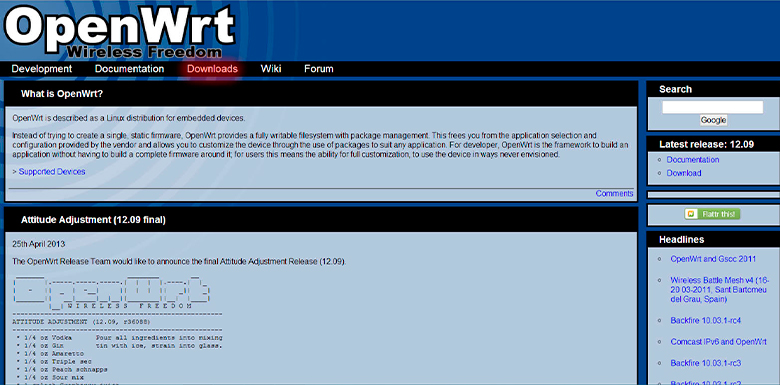
S1010 роутер: прошивка
Для обновления прошивки на модели Sercomm S1010 от Ростелеком сначала нужно скачать файл с микропрограммным обеспечением. После скачивания на компьютер распакуйте архивный файл. После этого зайдите в панель управления маршрутизатора, используя сетевой адрес, указанный на этикетке. Затем проходим процедуру авторизации и выбираем экспертный режим настроек. Находим категорию с основными настройками и выбираем раздел под названием «Обновление прошивки».
Справа в окне вы увидите опцию «Выберите файл». Кликаем на эту кнопку и указываем путь к файлу с микропрограммным обеспечением. Затем активируем процесс обновления прошивки. Через некоторое время маршрутизатор автоматически обновит прошивку, выполнит перезагрузку и будет работать с новым ПО.
Не все абоненты используют прошивку с официального сайта производителя. Многие предпочитают работать с альтернативным микропрограммным обеспечением OpenWRT. Главное – правильно выбрать версию прошивки. Иногда пользователи ошибочно устанавливают прошивку, которая не предназначается для их устройства.
Алгоритм обновления последней прошивкой с сайта производителя
Перед процедурой обновления нам нужно скачать и установить последнюю версию прошивки. Обратите внимание: роутер должен быть подключен к компьютеру не по Wi-Fi, а через сетевой кабель. Заходим на сайт производителя и находим последнюю версию микропрограммного обеспечения для своей модели роутера. Файл с ПО будет в архиве, поэтому предварительно архив нужно распаковать. Для быстрого поиска определите файл в удобную папку, которую не придется долго искать.
Теперь нам нужно через браузер попасть в веб-конфигуратор. Выбираем категорию с системными инструментами и здесь находим раздел «Обновление встроенного ПО». Выбираем опцию «Обзор» для поиска файла с прошивкой. Когда откроется новое окно, указываем путь к файлу и кликаем на «Открыть». Затем сразу нажимаем «Обновить».
Отобразится окно с системным уведомлением, в котором пользователь должен подтвердить свои действия. После подтверждения запустится процесс обновления. Он будет длиться около 3–5 минут. После процедуры перепрошивки вы сможете зайти в панель управления маршрутизатора с данными по умолчанию. Интернет в офисе и беспроводную сеть придется настраивать заново.
В целом, маршрутизатор модели Sercomm S1010 получил положительные отзывы со стороны пользователей. Иногда юзеры жалуются, что роутер Sercomm S1010 не видит DLNA сервер или возникают незначительные программные сбои. Несмотря на некоторые минусы, устройство стало популярным среди абонентов РТК, МТС и других провайдеров.
Fttb wi fi Роутер S1010 Мтс Как Настроить
В начале декабря 2018 года в нашем филиале Ростелеком появились двухдиапазонные WiFi-роутеры Sercomm S1010 и я уже выкладывал по ним инструкцию. Особых жалоб или нареканий на их работу за это время не поступало, тем не менее, ко мне уже неоднократно обращались пользователи с вопросом где лежит свежая прошивка для S1010. К нам эта модель приходила с версией микропрограммы 2.0.15. Как оказалось, за последние два месяца появилось аж две новых версии прошивки. Я выложу обе и в последствии буду дополнять список по мере обновления программного обеспечения производителем.
Замечание: Сразу замечу, что по спецификациям данная модель проходит, как Sercomm S1010 H/W ver.1, то есть это первая аппаратная ревизия и, соответственно, если Вы будете пробовать прошить маршрутизатор микропрограммой от иной аппаратной версии, то она не встанет и скорее всего Вы получите «кирпич» на выходе.
Программное обеспечение S1010 Ростелеком
Кроме файлов ПО мне удалось достать так же небольшие чендж-логи с самыми ключевыми изменениями, которые были сделаны. К сожалению, полных логов данный производитель не предоставляет, впрочем, как и для большинства роутеров Ростелеком.
ПО S1010-v2.0.18 — скачать
Изменения:
— Добавлен мастер настройки для МРФСЗ
ПО S1010-v2.0.21 — скачать
Изменения:
— Ограничения функционала WiFi-модуля для учетной записи admin
— IPv6 на S1010
— Мастер настроек для МРФСЗ
— Некорректная работа Wizard в разных браузерах
Как перепрошить роутер S1010
Для того, чтобы обновить прошивку роутера Ростелеком Sercomm S1010, сначала скачайте ее на компьютер и распакуйте. Затем зайдите в веб-интерфейс устройства, используя IP-адрес 192.168.0.1 или введя в браузере адрес http://rt . После авторизации перейдите в Эксперт-Режим :

Откройте «Основные настройки» и в меню слева выберите пункт «Обновление прошивки». В правой части окна кликните на кнопку «Выберите файл». Здесь нужно указать файл микропрограммы устройству, после чего запустить процесс прошивки. Вот и все!
Роутер S1010 от Ростелеком обновит программное обеспечение и перезагрузится уже с новой версией прошивки.
Помогло? Посоветуйте друзьям!
Прошивка роутера S1010 Ростелеком : 35 комментариев
- XasaH Автор записи 24 октября 2020 в 9:16
Пароль на наклейке написан с обратной стороны. Он у каждого роутера индивидуальный.
superadmin
SMxxxxxxxxx — см. на наклейке
Подскажите, а можно ли МТС-й S1010 прошить под РТ?
Честно говоря — не пробовал. Но если аппаратные версии одинаковые — проблемы быть не должно.
Попал таки я в учетку superadmin, пароль от нее генерирует специальный апплет на внутренней сети Ростелеком. Под каждый роутер свой пароль. Включил ssh, был удивлен набору комманд отличных от стандартов. Консоль скудная, но поставить openwrt теперь руки зачесались…
Добрый день, друзья подскажите пожалуйста как на донном роутере настроить синхронизацию времени?
Вкладка в эксперт-режиме под правами admin имеется, но редактировать ее не удается! Соответственно сменить часовой пояс невозможно, указать свои сервера тоже! Заранее благодарен.
Доброго времени суток друзья! Подскажите как на данном роутере сменить часовой пояс, и адреса ntp серверов? В эксперт-режиме вкладка «Синхронизация времени» имеется, но изменения внести в нее нельзя, прошивка S1010-v2.0.21, и подскажите как найти пароль от superadmin, тоже необходимо включить SSH.
Кроме как через суперадмина — никак, к сожалению.
У меня версия RT S1010-v2.0.22 как получить доступ к superadmin для полноценной настройки? Как получить пароли из апплета во внутренней сети Ростелеком?
Пароль суперадмина уникален для каждого серкома и генерируется только на специальном ресурсе для техподдержки. Получить его Вы сможете только устроившись в техподдержку или если там будет Ваш друг работать. Просто так сейчас с этим никто связываться не станет, так как это закрытая корпоративная информация.
Краткая инструкция как получить пароль от superadmin на rt s1010. Возможно подойдет и для других прошивок. Вся инфа взята из открытых источников. Все гуглится. Может кому пригодится.
1) Зайти в «Файл конфигурации» и нажать кнопку «Сохранит на ПК». Пароль значения не имеет — им ничего не шифруется.
2) В сохраненном файле после первых 4 байта идет текст пожатый zlib. Распаковка 4 строки на python
import zlib
decomp_obj = zlib.decompressobj()
with open(‘configurationBackup.cfg’, ‘rb’) as infile:
print(«Message: %s» % decomp_obj.decompress(infile.read()[4:]))
▪ Пароль от superadmin (name=»1.») прописан в открытом виде! Впрочем, как и все остальные пароли. :fool:
После логина в web под superadmin можно включить SSH, отключить TR-069 (большую дыру в безопасности) и донастроить DNS для IPv4.
4) SSH доступ: ssh -o PubkeyAuthentication=no superadmin@rt
5) Куда прописать на постоянку DNS6 ipv6 адреса? DNS6 адреса, прописанные в файл /var/dhcpd/dhcp6s.conf, слетают при перезагрузке.
6) sFTP/SCP не работает. Нужно ковырять настройки.
7) 5G работает стабильно.
Иван поподробнее пожалуйста про 2 пункт Вашей краткой инструкции. Фото было бы только в плюс.
Иван спасибо, заработало пришлось чутка поправить так как сайт исказил код
import zlib
decomp_obj=zlib.decompressobj()
with open(‘configurationBackup.cfg’, ‘rb’) as infile: print(«Message: %s» % decomp_obj.decompress(infile.read()[4:]))
Можно поподробнее что не так в коде и как его применить?
Как применить код из второго пункта подскажите
Обзор двухдиапазонного Wi-Fi роутера МТС Sercomm S1010 MTS
Wi-Fi роутер Sercomm S1010 MTS используется для подключения абонентов МТС к волоконно-оптическому кабелю по архитектуре FTTB. Данное устройство используется компанией чуть более года и зарекомендовало себя в качестве универсального двухдиапазонного Wi-Fi маршрутизатора, способного соединить в домашнюю сеть множество устройств.
- Особенности
- Характеристики
- Примечания
- Заключение
Особенности
Функции роутера позволяют гибко разграничить доступ к интернету и управлять безопасностью, приоритетами трафика в локальной сети. С его помощью можно предоставлять общий доступ в сети по стандартным протоколам передачи данных или по мультимедиа.

- Работа с Wi-Fi на частотах 2.4 ГГц и 5 ГГц одновременно. Поддержка MIMO присутствует.
- Соединение с защищенной Wi-Fi точкой роутера в одно касание, если устройства поддерживают технологию WPS (в гаджетах на Android и Windows функция такая есть).
- Порт USB для подключения флэш-накопителей для обновления прошивки, которые также можно использовать в качестве FTP-сервера в домашней сети.
В следующем видео – тестирование маршрутизатора:
Характеристики
Sercomm S1010.MTS отвечает всем показателям современного маршрутизатора:
- Работает в двух диапазонах одновременно.
- Есть в наличии внутренняя антенна.
- Межсетевой экран присутствует.
- Присутствует NAT и статическая маршрутизация.
- Максимальная скорость Wi-Fi – 300 Мбит/сек.
- Максимальная скорость LAN-портов – 100 Мбит/сек.
- Количество LAN-портов – 4 шт.
- USB 2.0.
- Габариты 155 x 35 x 124 мм.
В комплектацию, кроме блока питания входят два кабеля для подключения к ПК. Внешнюю антенну МТС не предусматривает.
Полную инструкцию по работе с моделью можно скачать ЗДЕСЬ.
Примечания
Доступ к веб-интерфейсу можно получить, подключив роутер к ПК патч-кордом, введя адрес маршрутизатора в адресной строке браузера 192.168.1.1 и прописав логин и пароль.
Данные для авторизации указаны на стикере, наклеенном на обратной стороне роутера.
Подключиться к Wi-Fi вы можете сразу же, без предварительной настройки. Точка доступа и пароль к ней указаны тоже на обратной стороне маршрутизатора.
Для изменения дефолтных настроек беспроводной сети в веб-интерфейсе нужно настроить точку доступа:
- Перейдите во вкладку «Wi-Fi».
- Выберите точку доступа для настройки 2.4 ГГц или 5 ГГц.
- Введите собственное имя сети (SSID).
- То же самое сделайте и с паролем, указав комбинацию не менее 10 число-буквенных символов.
- Тип шифрования выберите WPA2.
- Точка доступа обновится и на подключенных устройствах нужно будет снова к ней подключиться.
Заключение
Маршрутизатор Sercomm S1010.MTS – качественный полнофункциональный аппарат с возможностью двухдиапазонного транслирования Wi-Fi для подключения устройств внутри локальной сети. Компания МТС недавно стала предлагать это устройство при подключении к глобальной сети своим абонентам по технологии FTTB.